Akun Google menjadi hal yang wajib ada ketika menggunakan sebuah Android, tak terkecuali pengguna Oppo. Namun, banyak juga orang yang memiliki banyak akun sehingga memikirkan bagaimana cara hapus akun Google di HP Oppo.
Pasalnya, penghapusan ini menjadi penting karena terlalu banyak akun di HP membuat kinerjanya menjadi menurun. Hal ini disebabkan akun tersebut menghabiskan banyak memori untuk persediaan data. Lalu, bagaimana cara menghapus akun Google di HP Oppo?
Cara Hapus Akun Google di HP Oppo
Ada banyak cara menghapus akun Google di ponsel Oppo yang perlu diketahui. Hapus akun Google ini sangat mudah dilakukan tetapi masih banyak yang belum mengetahuinya. Simak penjelasan berbagai cara yang bisa dilakukan untuk menghapus akun atau mengeluarkannya.
1. Cara Hapus Akun Google Lewat Pengaturan
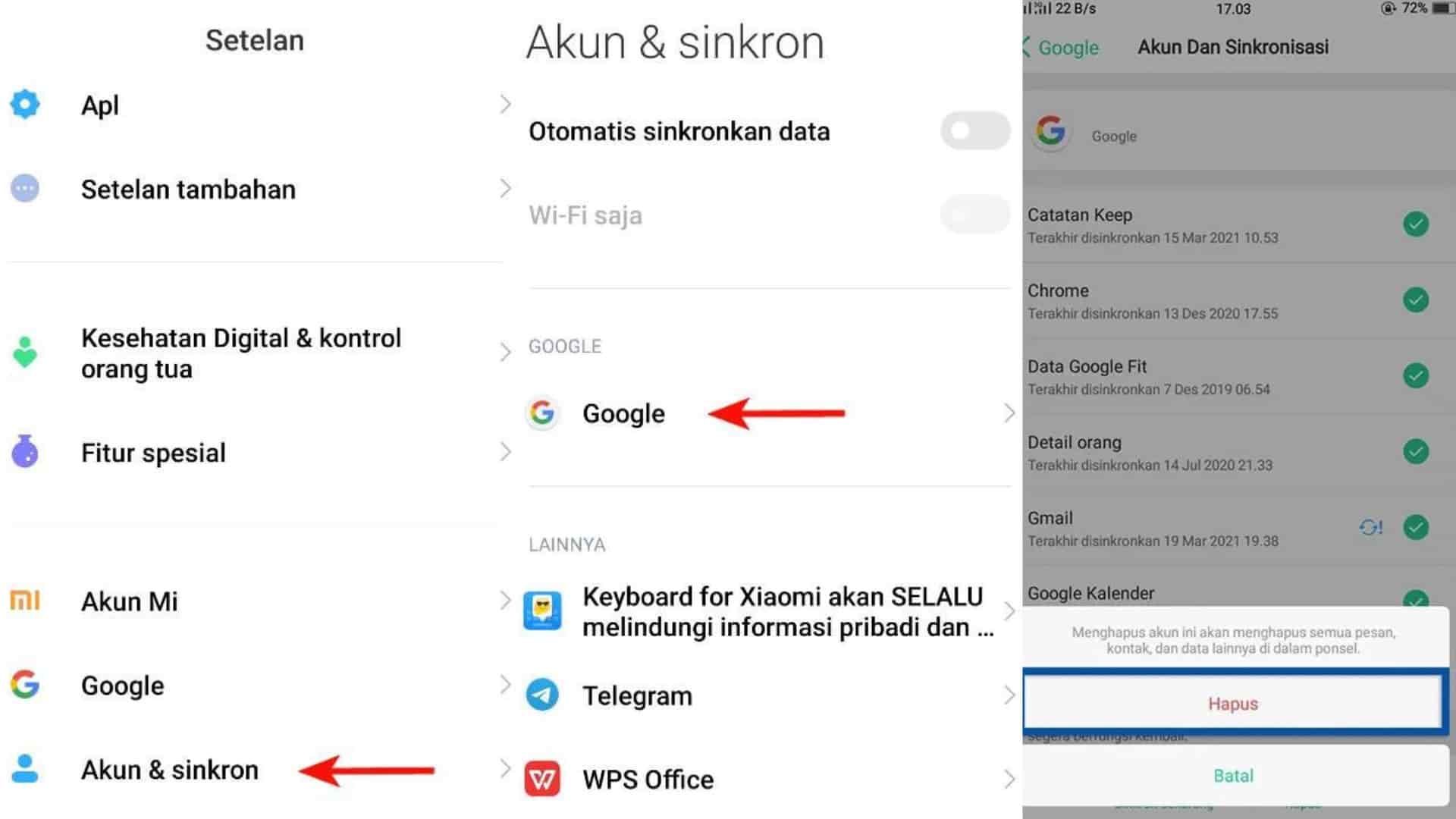
Cara pertama adalah menghapus akun Google lewat menu Pengaturan. Cara ini mudah diterapkan dan bisa digunakan untuk semua jenis tipe Oppo baik itu Oppo A3S, Oppo A5S, Oppo Reno, dsb. Berikut adalah langkah-langkahnya:
- Silahkan masuk ke menu Pengaturan HP Oppo.
- Di dalam menu tersebut, gulir ke bawah lalu pilih opsi Akun dan Sinkronisasi.
- Setelah menu tersebut terbuka, akan muncul berbagai jenis akun yang pernah digunakan. Akun tersebut muncul pada saat kamu pernah registrasi ke aplikasi tertentu.
- Pilih akun Google kamu yang ingin dihapus.
- Setelah masuk menu Google, klik Proses Masuk dan Keamanan.
- Langkah selanjutnya, adalah menekan tombol Hapus Akun. Menu ini ada di bawah layar sebelah kanan.
- Secara otomatis, akun tersebut bisa dihapus dan memori penyimpanan Oppo menjadi lebih luang.
Cara ini sangat berguna menghapus akun Google yang sudah tidak diperlukan lagi. Namun, perlu diketahui bahwa cara menghapus akun ini hanya bersifat tidak permanen. Hal ini karena pengguna masih bisa mengakses akun Google lewat perangkat lainnya.
Jadi, cara ini hanya digunakan untuk menghapus data yang ada di HP Oppo. Adapun untuk perangkat lain seperti laptop masih bisa tersambung dengan akun Google yang dimiliki sehingga kamu tidak perlu khawatir karena takun akun hilang.
Baca Juga : Cara Memindahkan Data Dari HP Lama Ke HP Baru Oppo
2. Cara Logout dan Hapus Akun Google
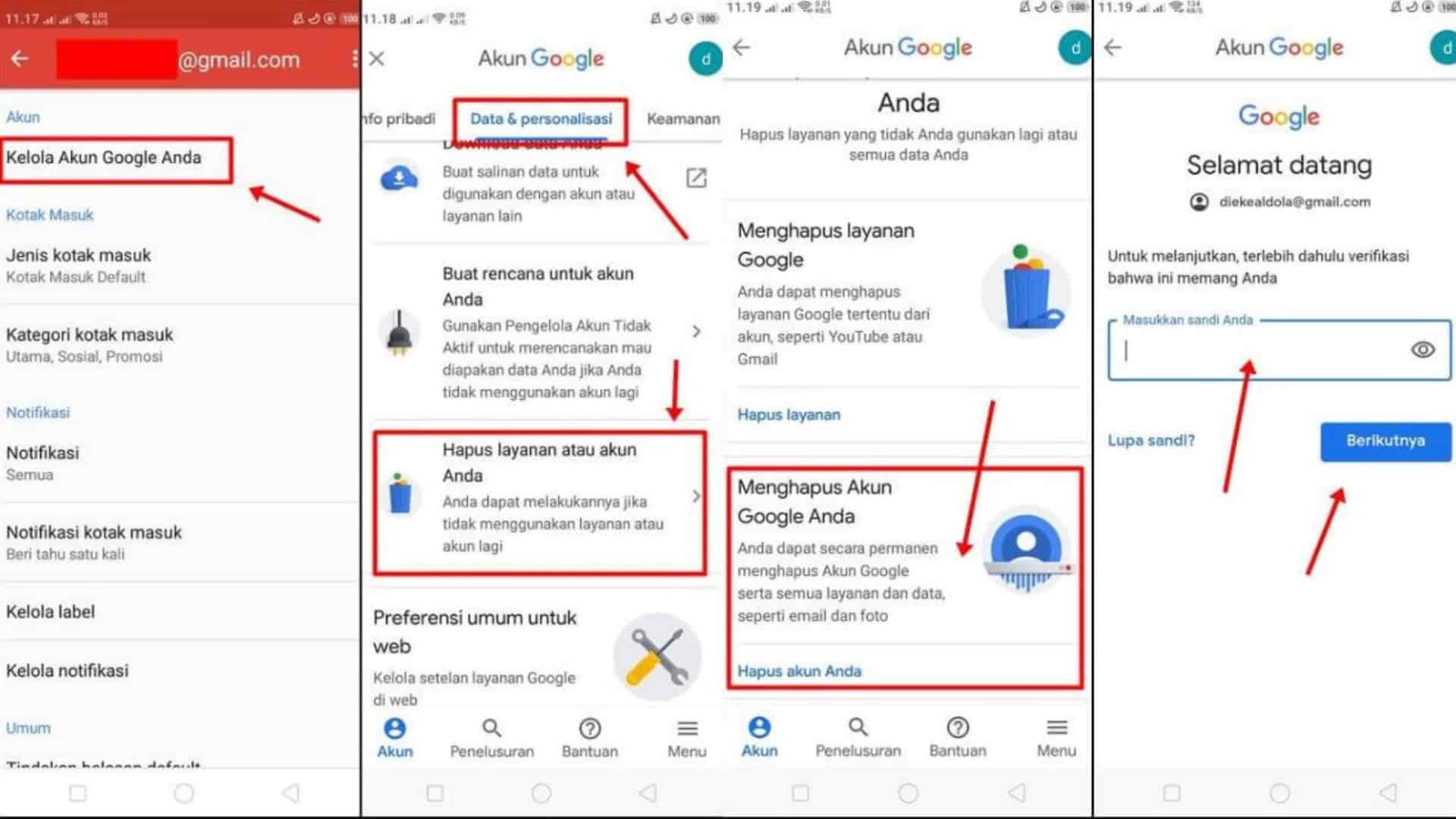
Cara kedua ini dilakukan untuk kamu yang masih ingin mengakses akun Google tetapi keluar dari akun sebelumnya yang kamu miliki. Langkahnya adalah sebagai berikut:
- Kunjungi Setelan atau Setting di HP Oppo kamu.
- Langkah selanjutnya, pilih Akun dan Sinkronisasi. Untuk beberapa tipe Oppo lain biasanya ditulis dengan nama Akun.
- Setelah membuka menu tersebut, pilih Akun Google.
- Selanjutnya, pilih akun mana yang hendak dikeluarkan dari HP Oppo.
- Klik My Account >Account Preferences.
- Tahap selanjutnya adalah menekan tombol Delete Your Gmail Account.
- Secara otomatis akun tersebut akan keluar dari perangkat Oppo milikmu.
Baca Juga : Cara Memindahkan Penyimpanan Internal Ke Kartu SD HP Oppo
3. Logout Akun Google dari Website
Cara terakhir, yaitu bisa mengeluarkan akun melalui website aktivitas perangkat. Langkahnya adalah sebagai berikut:

- Lakukan login ke akun terlebih dahulu. Lalu, pilih perangkat Oppo yang dipakai.
- Setelah berhasil masuk, klik tanda titik tiga yang ada di bagian sudut layar.
- Setelah masuk ke menunya, klik pilihan Keluar atau Logout.

- Nantinya akan muncul pop-up notifikasi yang menanyakan apakah yakin untuk menghapus akses ke akun Google.
- Klik Logout kembali untuk meneruskan proses tersebut.
- Secara otomatis, akun akan logout.
Baca Juga : Cara Memindahkan Kontak Ke Kartu SIM HP Oppo Berbagai Tipe
Penutup
Cara hapus akun Google di HP Oppo dapat dilakukan dengan 3 metode. Dengan menghapus akun Google, akun yang integrasi dengan produk Google lainnya juga tidak bisa diakses seperti Google Meet, Play Store, dsb.

